很多朋友反应自己升级了win10正式版后电脑卡了。这主要是因为你的c盘占用太多,导致运行不流畅。
不得不知道最实用的Win10自带工具让你的系统速度翻倍!下面小编就为大家带来win10自带工具的具体使用方法。有需要的朋友可以参考教程。
今天给大家推荐四个你鲜为人知的Windows10的牛逼功能,帮助你更高效的使用。
01
虚拟桌面
一台计算机有多个桌面。
虚拟桌面是windows10中新增的一种桌面管理方式。
“虚拟桌面”是一种窗口任务的虚拟分组方式,每个桌面就是一个分组。简单来说,你可以创建多个不同的桌面来创建一个全新的桌面环境。
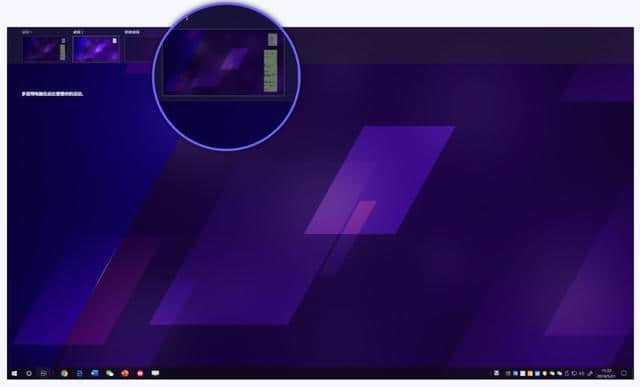
这对于任务分配非常实用。您可以根据不同的任务创建不同的桌面。
工作桌面
娱乐桌面
这样就避免了不同任务之间的干扰和同一桌面频繁切换窗口带来的效率低下,让工作更加专注高效。
了解虚拟桌面后,如何启动?您可以使用快捷键来完成所有操作:
Victory key label
快速打开任务视图,可以用鼠标选择切换/创建新的虚拟桌面。
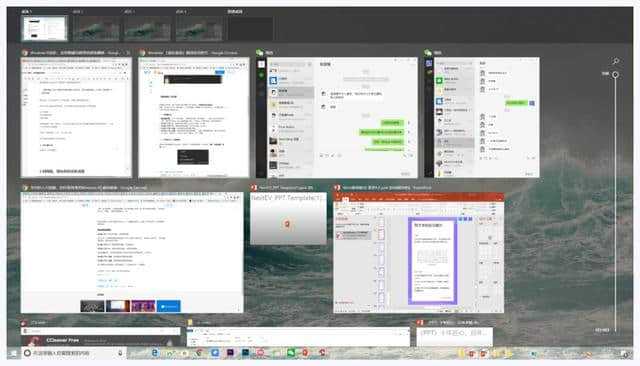
此外,还可以直接点击任务栏中的“任务视图图标”来切换/创建“虚拟桌面”。

Win键CTRL D:快速创建并切换到新的任务视图。
Win键CTRL F4:快速删除当前虚拟桌面。
Win键CTRL左键:快速切换到相邻左边的虚拟桌面。
Win键CTRL右键:快速切换到右侧相邻的虚拟桌面。
掌握以上快捷键可以帮助你更高效的使用虚拟桌面。
02
时线
简化您的任务流程。
Timeline是Windows10开发的全新功能。
时间轴是一个新的基于时间的任务视图,会将使用过的应用和问答按时间顺序排列显示。简单来说,你可以通过时间线查看30天内的电脑使用痕迹:
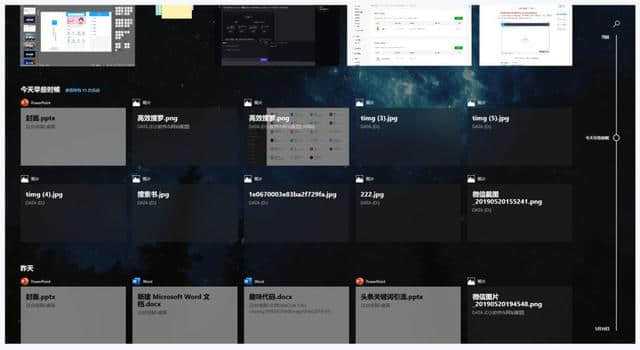
您可以按时间顺序查看所有打开的应用程序和文档。您也可以直接在时间轴中重新启用相应的文档和程序。
此外,支持跨设备同步也是其亮点。
只要将文件同步到云,您就可以在同一Microsoft帐户下的不同设备中查看时间线内容:
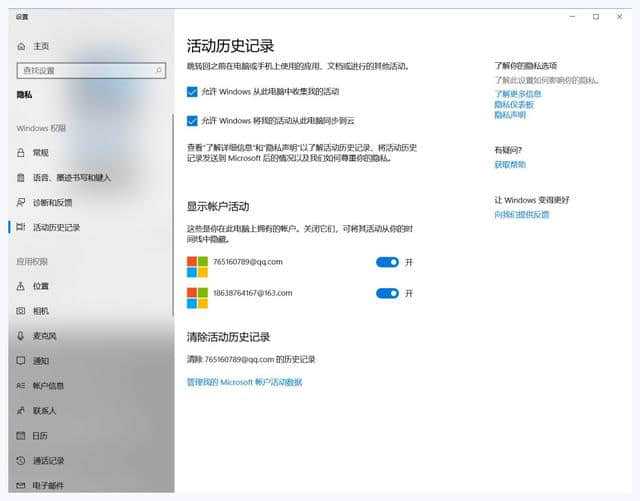
换句话说,你可以在家里和办公室的不同场景下无缝连接任务流程。
时间线大大简化了我们的任务流程。以前,我们可能需要在Word中打开“最近的文档”来查找以前的工作文档。现在,您可以直接在时间轴中轻松找到任何文档,并再次使用它。
03
分屏显示
双倍桌面效率
分屏功能是Windows7以来的内置功能。经过几代的增强,直到Windows10才真正完善了分屏功能,成为提高桌面效率的必备功能。
简单来说,分屏就是把屏幕分成两个分屏/三个分屏/四个分屏:
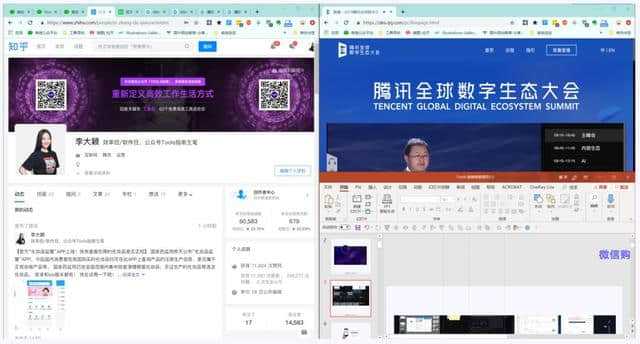
可以在同一个桌面上同时显示多个应用或文档,提高了桌面的利用效率。分屏在很多场景下都能起到作用。
例如,比较多个文档以查看或检查信息非常方便:
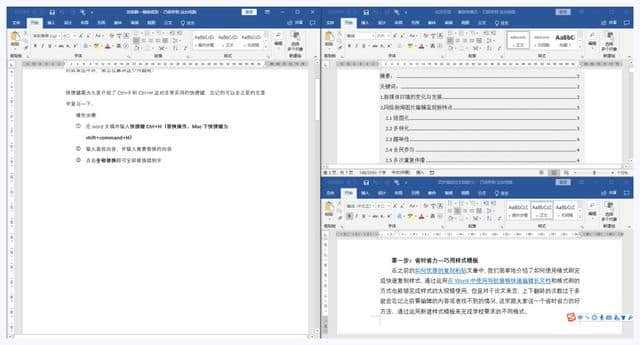
或者在写文章/材料的时候,可以编辑内容,参考文献:
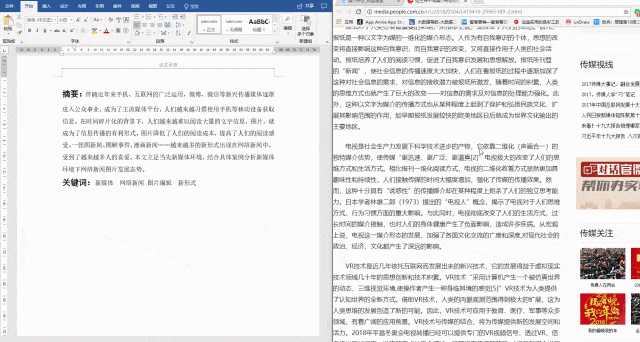
您也可以通过拖放直接复制和粘贴文本。同理,在整理文件的时候,也可以通过拖拽的方式完成文件迁移,效率非常高!
操作也很简单,在你当前页面下按“windows键/”即可。窗口会自动向左或向右缩小一半。同时,您可以选择其他正在运行的软件来填充剩余的屏幕空白:
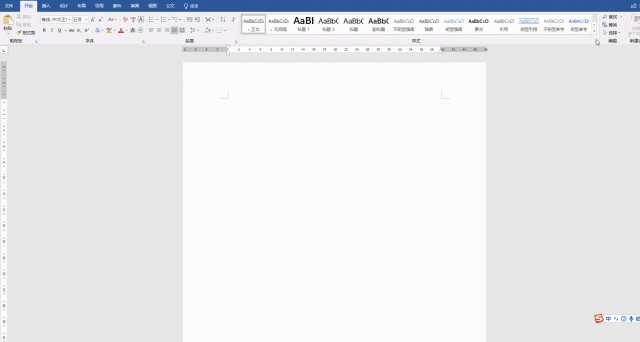
两个窗格拆分时,选择任意一个窗格,按“windows键/”打开第三个拆分屏幕;同样,你也可以打开第四个分屏:
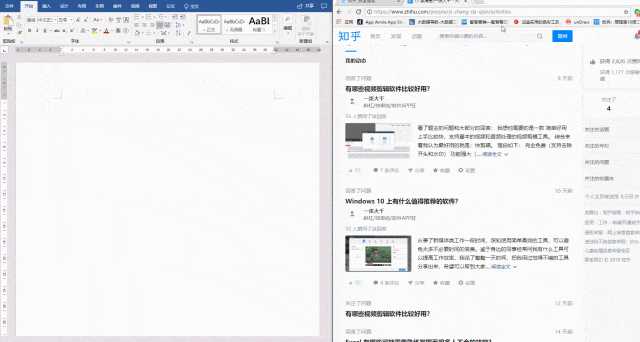
总之,分屏可以最大化的利用你的屏幕空间,最大化的提高工作效率。
04
WindowsLink
隐藏计算机工具集成器
Ink Workspace是Windows十周年更新带来的新功能,它汇集了支持手写和绘图的应用程序,对触摸屏用户来说更加方便。但其实就算你的电脑没有触摸屏,很多功能也是很有用的。
按“Windows键w”快速打开功能区:
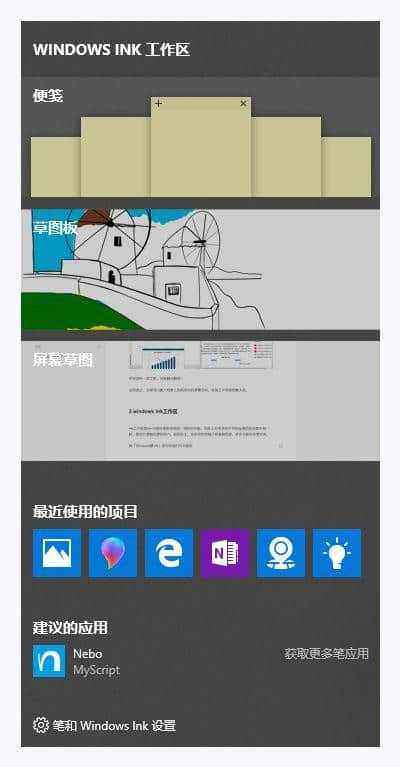
它有三个主要功能,即便利贴、画板和屏幕草图。他们有什么好处?
备忘录
简单来说,你可以把便利贴想象成屏幕上的“便利贴”。操作很简单。打开后,屏幕上会有一个小的注释区域:
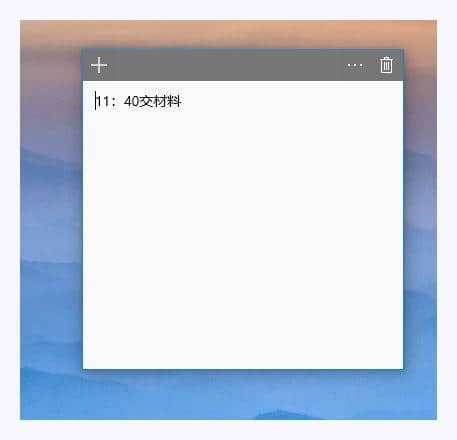
可以快速记录一些工作安排或者待办事项。单击状态栏中的以隐藏或关闭:
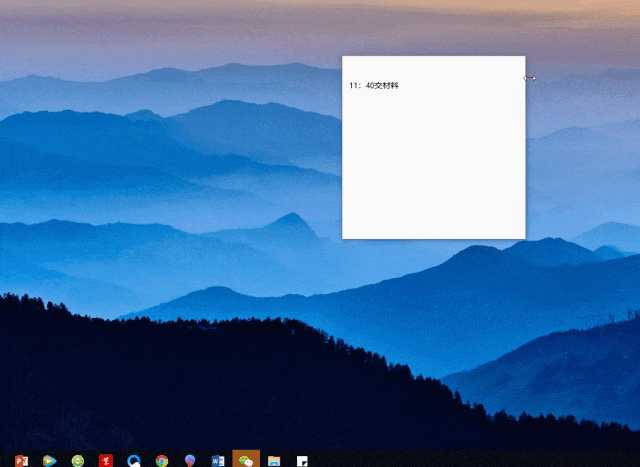
并且关闭便笺后再次打开的内容会被保存。非常方便。
屏幕草图
你可以把screen sketch当成一个轻量级的“截屏工具”,它会实时保存你的屏幕内容:
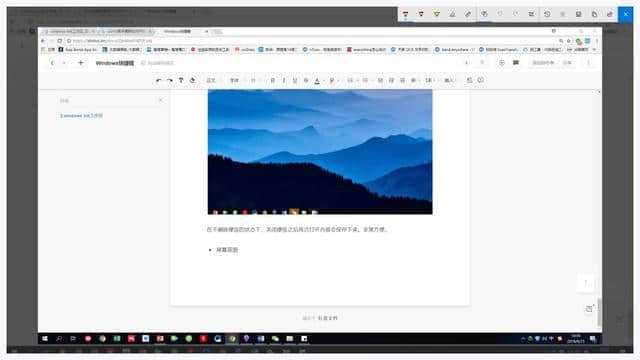
最重要的是,它允许您快速绘制或标记屏幕:
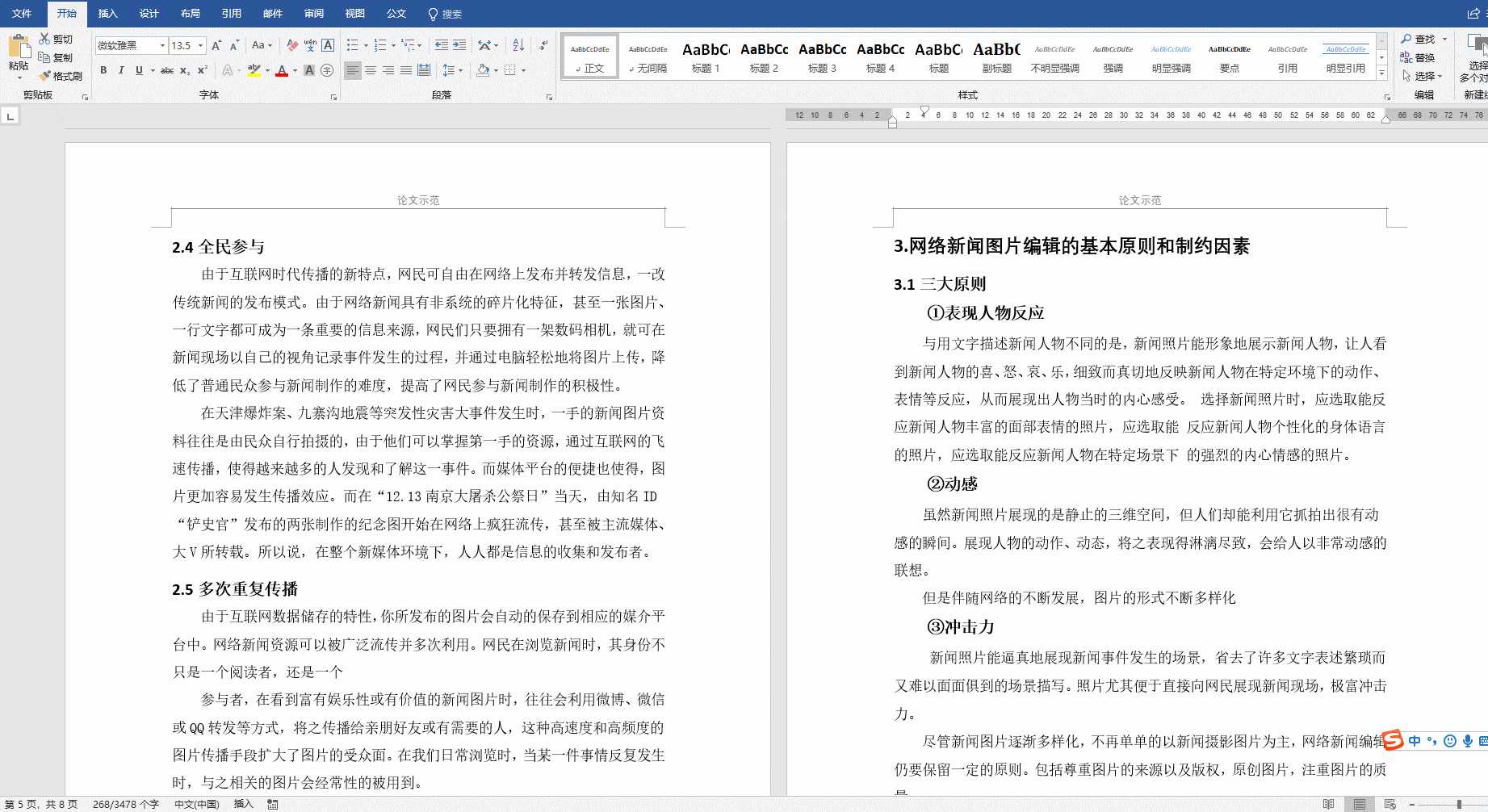
使用荧光笔,简单的把内容标记出来发给别人,会更有助于别人理解。也会提高沟通的效率。
总之,在lnk workspace中使用一些小工具,可以简单快捷的解决工作中的一些问题,提高效率。
以上是win10自带工具的使用方法。我觉得还可以。有帮助的朋友可以收藏一下,供参考。希望能帮到你。请查阅今天更多精彩内容。如果你有更多关于电脑的常见问题,请关注我们的官网。或者直接给边肖留言。
边肖一看到就会回复。感谢您观看教程








